Wenn man das teure Parallels umgehen möchte, aber dennoch Win11 auf seinem MacBook braucht, kann man die kostenlose Software UTM/QEMU verwenden:
Weg 1: per vhdx (mit Workaround und MS-Developer-Account)
Vorteil: Einfacher Download eines Images
Nachteil: MS-Insider-Account nötig (kostenlos) & Installation stoppt bei Netzwerkproblem. Dafür gibt es aber eine Lösung, siehe unten. Außerdem ist die Version weniger aktuell im. Vgl. zur Skriptversion.
- UTM laden und installieren: https://mac.getutm.app/
- VHDX-Image von Microsoft laden (einloggen mit MS Insider Account); Beta-Channel ist empfehlenswert
- UTM starten und „Neu erstellen“ wählen.
- Virtualisieren (nicht emulieren)
- Windows als BS wählen
- Import VHDX wählen, per „Durchsuchen“ das soeben geladene Image auswählen, SPICE Tools angehakt lassen
- Vier Cores und je nach Mac-Haupspeicher 4-8 GB RAM wählen. Festplatte 80 GB.
- VM starten, Land und Tastaturlayout wählen (German weiter unten)
- Vor der Kontoerstellung bleibt die Installation bei Netzwerk hängen:
Netzwerkproblem-Lösung:
- Wenn du auf dem Bildschirm mit Netzwerkverbindung bist mit ausgegrautem Button, drücke Umschalt + F10, um die Eingabeaufforderung aufzurufen. Es müssen die Spice-Tools installiert und neu gestartet werden.
- Gib in der Eingabeaufforderung taskmgr ein und drücke die Eingabetaste.
- Klicke mit der rechten Maustaste auf den Datei-Explorer im Task-Manager und klicke auf Dateispeicherort öffnen. Dadurch wird der Dateiexplorer geöffnet.
- Klicke in UTM oben rechts auf Datenträgerabbild und wähle die Spice Tools. Danach sollte ein neues USB-Laufwerk im Dateiexplorer erscheinen. Klicke im Dateiexplorer auf das neue Spice-Laufwerk und starte das Setup. Du wirst aufgefordert, neu zu starten. Mach weiter und starte neu.
- Das Setup wird erneut gestartet, diesmal sollte der Bildschirm korrekt angezeigt werden und du solltest automatisch nach Updates suchen.
- Wenn UTM beim Booten hängen bleibt, beende die UTM-VM und starte die VM neu.
- Fahre fort und erstelle dein lokales Konto
Nacharbeit: Unter UTM Einstallungen Folgendes einstellen:
- Option = Metakey
- Control für Rechtsklick (optional)
- Scrollrichtung umkehren, wenn Scrollen auf natürlich steht im Mac, was Standard ist, wenn man das Trackpad benutzt.
- Display: Renderer auf Metal stellen
Weg 2: per Skript ISO selbst bauen lassen
Ein fertiges ISO gibt es leider nicht als Download, daher muss es per Skript erstellt werden. Das ist nicht so kompliziert und funktioniert auf Win/Mac/Linux. Da wir auf dem M1/M2 installieren, nehmen wir das Skript für MacOS:
https://uupdump.net
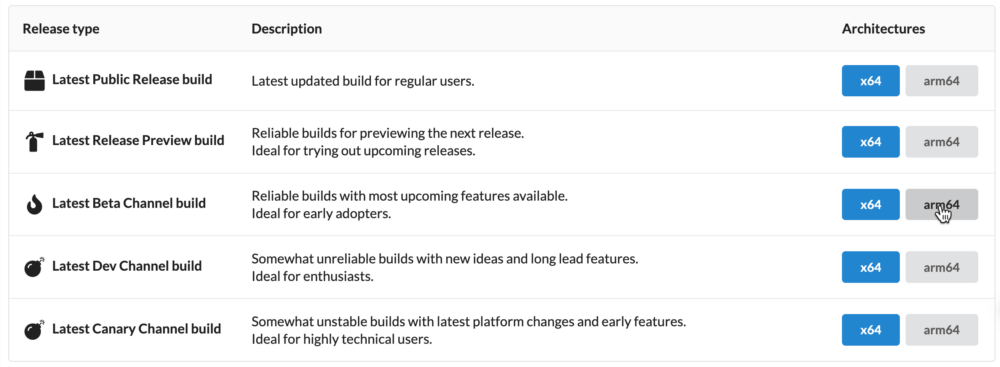
Latest Beta Channel Build auswählen, arm64
Companion-App für UTM-Snapshots. Das bietet UTM derzeit nicht selbst an, obwohl es QEMU unterstützt: https://github.com/Metamogul/UTM-Snapshot-Manager

